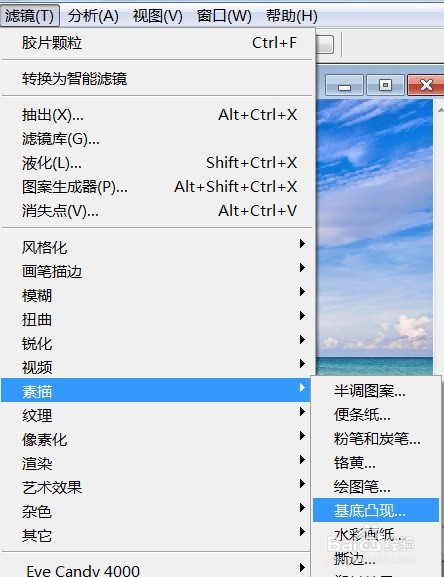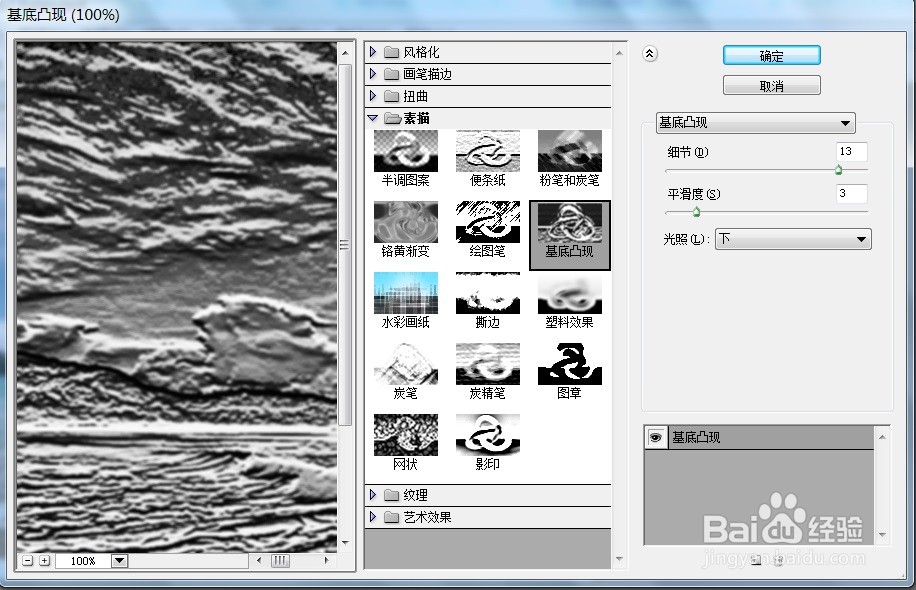PS运用基底凸现特效处理影像案例
1、在PS中,打开需要处理的影像【基底凸现.PSD】如下图所示
2、在PS中,打开需要处理的影像【基底凸现.PSD】,点选工具列上的【滤镜】→【素描】→【基底凸现】如下图所示
3、在PS中,打开需要处理的影像【基底凸现.PSD】,点选工具列上的【滤镜】→【素描】→【基底凸现】后,进入【基底凸现】画面,如下图所示
4、在PS中,打开需要处理的影像【基底凸现.PSD】,点选工具列上的【滤镜】→【素描】→【基底凸现】后,进入【基底凸现】画面,并调整该画面的数量将出现,如下图所示
5、在PS中,打开需要处理的影像【基底凸现.PSD】,点选工具列上的【滤镜】→【素描】→【基底凸现】后,进入【基底凸现】画面,并调整该画面的数量后,并点击【确定】按钮,再选择图层【1】的浮动视窗左上角的小图标【正片叠底】及【不透明度:20%】如下图所示
6、在PS中,打开需要处理的影像【基底凸现.PSD】,点选工具列上的【滤镜】→【素描】→【基底凸现】后,进入【基底凸现】画面,并调整该画面的数量后,并点击【确定】按钮,再选择图层【1】的浮动视窗左上角的小图标【正片叠底】及【不透明度:20%】出现的效果如下图所示
声明:本网站引用、摘录或转载内容仅供网站访问者交流或参考,不代表本站立场,如存在版权或非法内容,请联系站长删除,联系邮箱:site.kefu@qq.com。